
ফোনটির অন্যতম গুরুত্বপূর্ণ বৈশিষ্ট্য হল ইন্টিগ্রেটেড ক্যামেরা। ব্যক্তির উপর নির্ভর করে (এবং ক্যামেরা) ল্যান্ডস্কেপ ক্যাপচার সব সময়ে করা যেতে পারে। যাইহোক, কিছু ফটো আছে যেগুলি সম্ভবত অনুষ্ঠানে দেখানো উচিত নয়, সেই ক্ষেত্রে সেগুলি হতে পারে অ্যান্ড্রয়েডে ফটো লুকান.
সৌভাগ্যবশত, অ্যান্ড্রয়েডের সাম্প্রতিক সংস্করণের ফোনগুলিতে অন্তর্ভুক্ত ক্যামেরা বা গ্যালারীগুলি ব্যবহারকারীকে এক বা অন্য কারণে তার প্রয়োজনীয় ফটোগুলি (নিজের দ্বারা নেওয়া বা ইন্টারনেট থেকে ডাউনলোড করা) লুকানোর অনুমতি দেয়৷ পদ্ধতিটি যতটা সহজ নয় অ্যাপ্লিকেশন লুকানকিন্তু এটা কার্যকরী.
এই প্রবন্ধে আমরা দেখতে পাব কিভাবে এর সাথে এটি অর্জন করা যায় কিছু নির্দিষ্ট মডেলের কনফিগারেশন এবং থার্ড-পার্টি অ্যাপ্লিকেশানগুলি যেগুলি কাজ করে যখন ডিভাইস বা অ্যান্ড্রয়েড সংস্করণ এটিকে বাক্সের বাইরে অনুমতি দেয় না। এটি লক্ষ করা উচিত যে এই অ্যাপ্লিকেশনগুলি বিনামূল্যে কিন্তু বেশ নিরাপদ।

অ্যান্ড্রয়েডে ফটো লুকানোর জন্য বিনামূল্যের অ্যাপ
কারণ এই এটি একটি ডিফল্ট বৈশিষ্ট্য নয় (বেশিরভাগ ডিভাইস আপনার গ্যালারি থেকে ছবি বা ভিডিও লুকিয়ে রাখতে পারে না) আপনাকে তৃতীয় পক্ষের অ্যাপ্লিকেশনের আশ্রয় নিতে হবে। এগুলি সাধারণত বিনামূল্যে এবং প্লে স্টোর থেকে ডাউনলোডের জন্য উপলব্ধ৷
ভল্টি
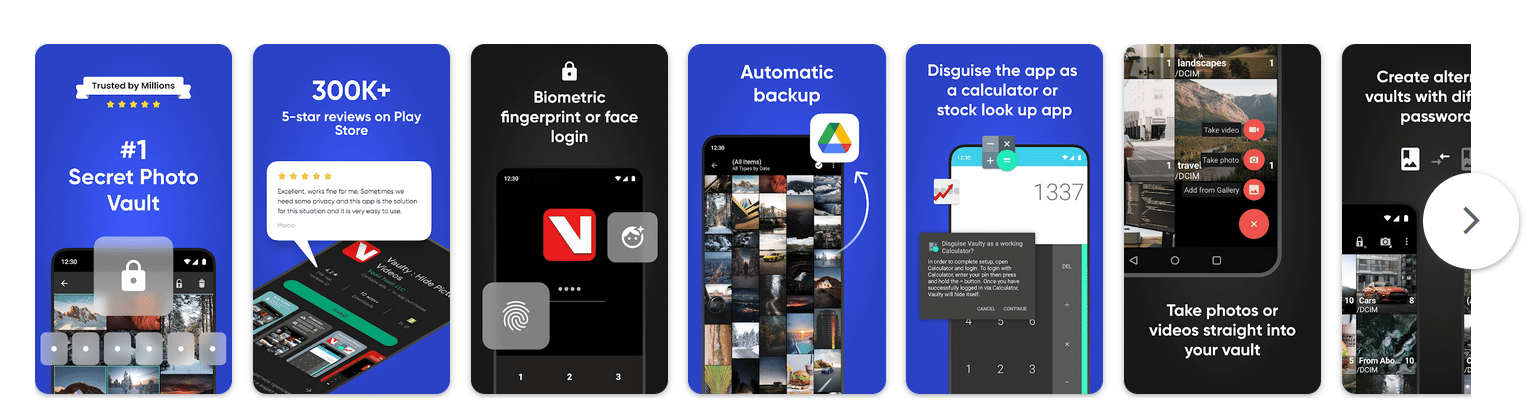
এটি একটি অ্যাপ্লিকেশন যা বিশেষভাবে অনুমতি দেয় ডিভাইসের অভ্যন্তরীণ মেমরিতে থাকা ফটো বা ভিডিওগুলি লুকান. মিডিয়া বিষয়বস্তু একটি "ভল্ট" এ সংরক্ষণ করা হয় যা একটি ব্যক্তিগতকৃত পিন বা পাসওয়ার্ড দ্বারা লক করা হয়। যদি কোনও ব্যক্তি প্রবেশের চেষ্টা করে এবং ভুল করে, অ্যাপটি একটি সেলফি তুলবে তাই আপনি জানেন এটা কে ছিল.
আইটেম ভল্টে সংরক্ষণ করা হলে, সেগুলি এনক্রিপ্ট করা হয়। অ্যাপটিও অফার করে ক্লাউড ব্যাকআপের সম্ভাবনাআপনি সেখানে কতগুলি ছবি চান তার উপর নির্ভর করে। একটি গুরুত্বপূর্ণ সংযোজন হিসাবে, আপনি প্রতিটি ধরণের চিত্রের জন্য বিভিন্ন ভল্ট তৈরি করতে পারেন।
লকমিপিক্স
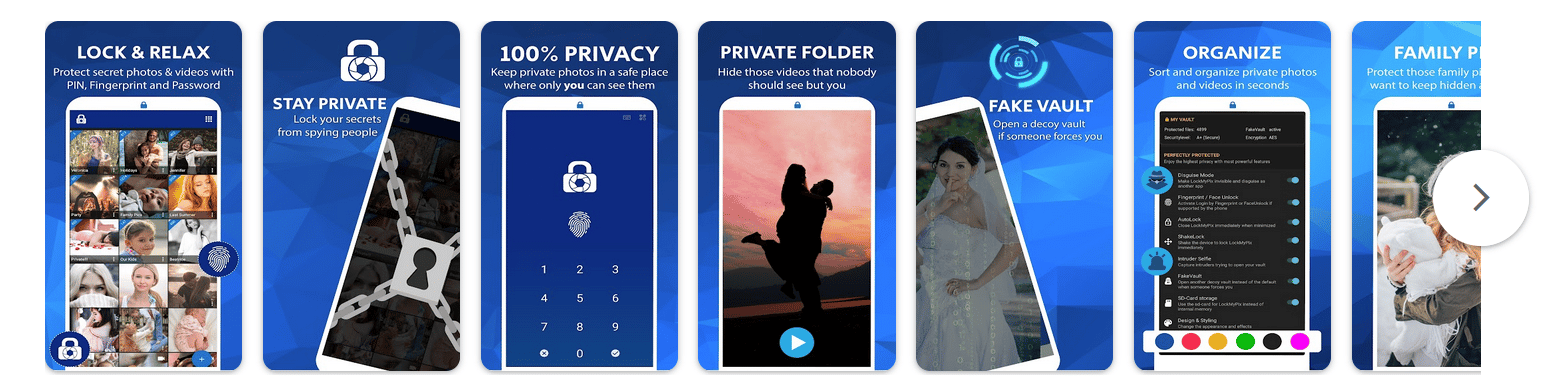
ছবিগুলিকে সুরক্ষিত করার দিকে মনোনিবেশ করা হয়েছে (ফটো এবং ভিডিওগুলির জন্য এক বা একাধিক ভল্ট সহ), এই অ্যাপটিতে আপনি করতে পারেন ডিভাইসে সমস্ত মিডিয়া ফাইল এনক্রিপ্ট করে রাখুন.
তিনি একটি আছে দাবি সামরিক-গ্রেড AES এনক্রিপশন আপনার ভল্টের জন্য। কেউ তথ্য অ্যাক্সেস করার চেষ্টা করলে একটি লগ রাখা হবে। বিকল্পগুলির মধ্যে আপনাকে ছবিগুলি প্রকাশ করতে হবে: আঙ্গুলের ছাপ, মুখের স্বীকৃতি, পাসওয়ার্ড, প্যাটার্ন বা পিন৷ এই অ্যাপ্লিকেশনটিকে সমর্থন করে এমন ট্রাস্ট এটিতে অবস্থান করেছে৷ Android-এ ফটো লুকানোর জন্য সেরা অ্যাপ.
গ্যালারী ভল্ট
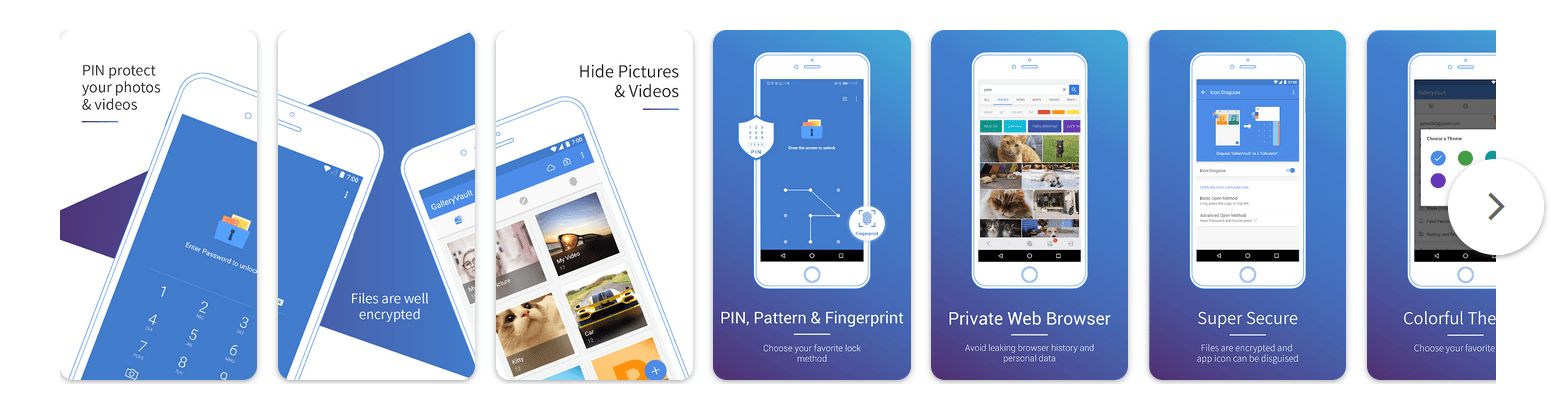
ঠিক আগের অ্যাপের মতো, গ্যালারি ভল্টের সাথে আপনি এটি করতে পারেন একটি "ভল্ট" এ সংরক্ষণ করতে আপনি যে চিত্রগুলি লুকাতে চান তা নির্বাচন করুন পিন, ফিঙ্গারপ্রিন্ট বা অ্যাক্সেস পাসওয়ার্ড সহ। এটির এনক্রিপশনটি সামরিক-গ্রেডের কিনা তা এর বিবরণে নির্দিষ্ট করে না, তবে এটি যে ছবিগুলি সংরক্ষণ করে তাতে এটি প্রয়োগ করে।
এটি অন্যান্য অ্যাপ্লিকেশন থেকে ভিন্ন কারণ অ্যাপ আইকনটিকে ইচ্ছামত একটি নকল আইকনে পরিবর্তন করার অনুমতি দেয়. এবং যদি কোনও অনুপ্রবেশকারী ভল্ট পাসওয়ার্ডটি ভুল টাইপ করে, এটিকে একটি জাল পাসওয়ার্ডে নিয়ে যান (এমন কিছু হওয়ার পরে আপনার কাছে বিভিন্ন ধরণের বিজ্ঞপ্তি এবং ক্রিয়া রয়েছে)।
ভাল বা খারাপের জন্য, অ্যাপটি ক্লাউডে ব্যাকআপ আপলোড করতে পারে না। আমাদের স্টোরেজে বেশি জায়গা না থাকলে একদিকে এটি খারাপ, তবে অন্যদিকে এটি নিরাপদ।
নিরাপদ গ্যালারি
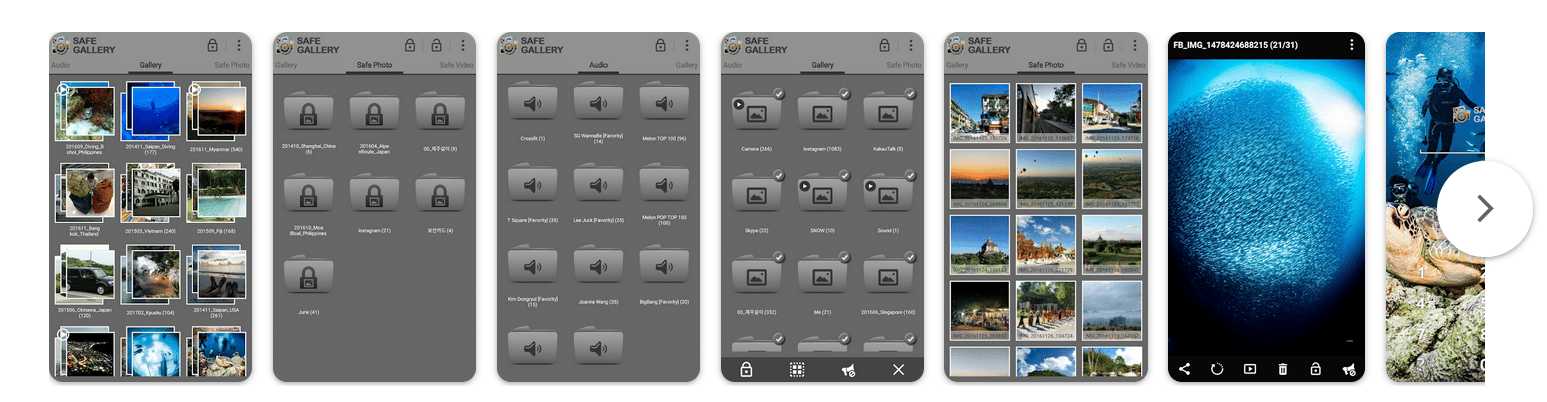
সেফ গ্যালারির একটি ইন্টারফেস রয়েছে যা আগের অ্যাপের তুলনায় আরও বেশি স্বজ্ঞাত হতে পরিচালনা করে, গ্যালারি থেকে ছবি বা ভিডিও লুকিয়ে রাখাও একটি খুব সহজ পদ্ধতি।
অন্যান্য অ্যাপের মত, এখানে আপনি করতে পারেন একটি প্যাটার্ন বা পাসওয়ার্ড দিয়ে অ্যাপ্লিকেশনের অ্যাক্সেস রক্ষা করুন. এটির নিজস্ব ডাটাবেসও রয়েছে, যার সাথে এটি প্রয়োজনীয় ফাইলগুলির জন্য ক্লাউডে ব্যাকআপ কপি অফার করে৷
প্রো এটা লুকান
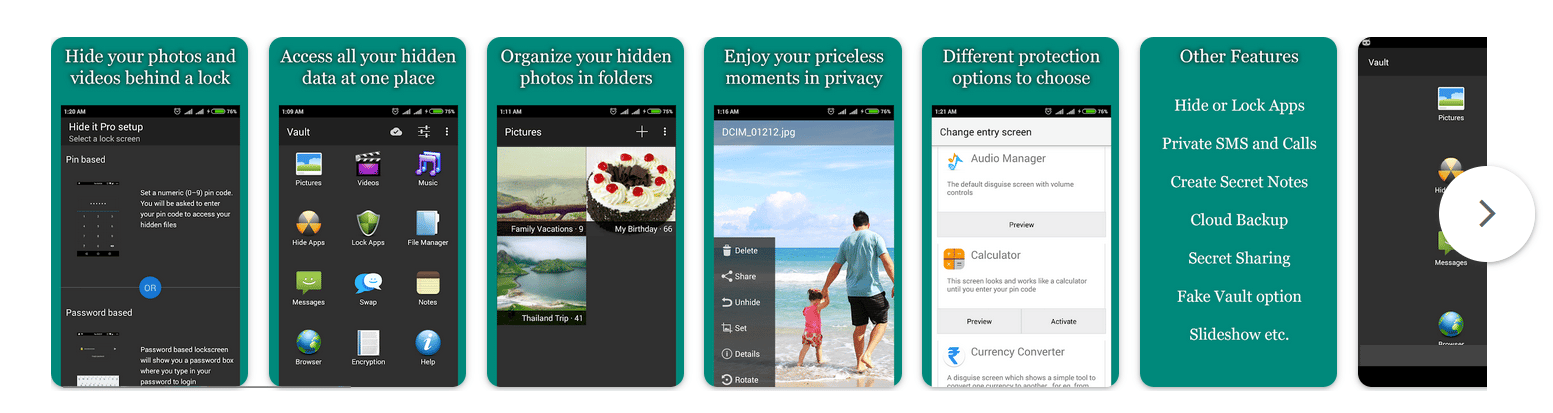
গ্যালারিতে ছবি বা ভিডিও ছাড়াও, এই অ্যাপটি অ্যাপ, পরিচিতি বা টেক্সট মেসেজ লুকানোর অনুমতি দেয়, বিনামুল্যে. এই অতিরিক্তগুলি পাসওয়ার্ড, পিন, প্যাটার্ন বা আঙ্গুলের ছাপ দিয়েও লুকানো যেতে পারে।
পূর্ববর্তী অ্যাপস থেকে ভিন্ন, কার্যকারিতা বাড়ানোর জন্য এখানে একটি প্লাগইন সিস্টেম রয়েছে। এটি ব্যক্তিগতকরণ এবং নিরাপত্তা (যদিও এটির একটি সামরিক শংসাপত্র নেই) দেখার জন্য আলাদা, আপনি ফাইল, পরিচিতি, বার্তা, ইত্যাদি এনক্রিপ্ট করতে পারেন।
Google ফটো
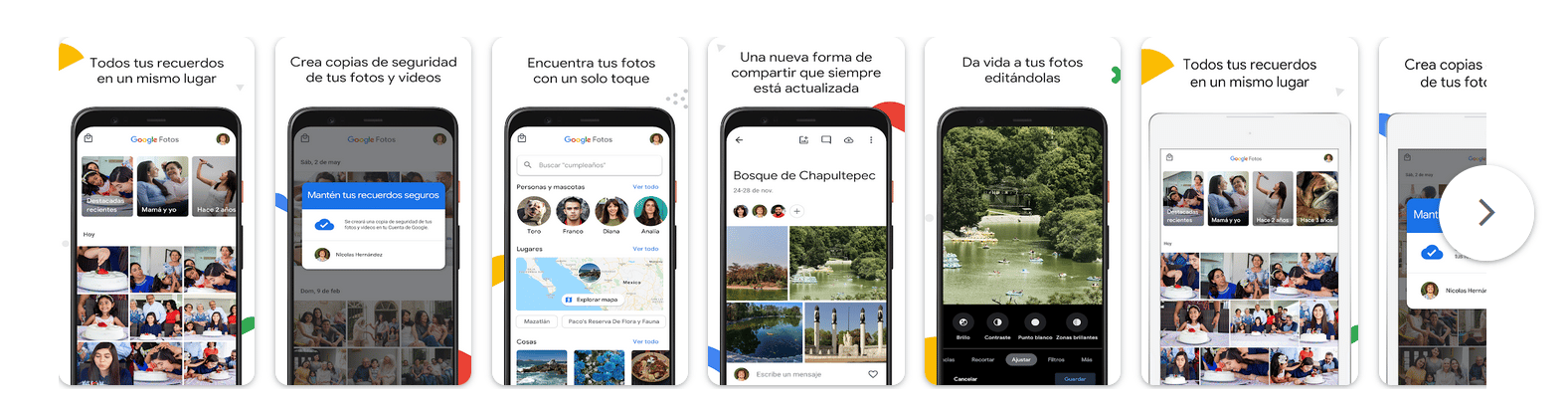
এই অ্যাপ্লিকেশনটির মাধ্যমে এই নিবন্ধটির উদ্দেশ্য অর্জন করতে, আমরা চিত্রগুলিকে "আর্কাইভ" করতে এর ফাংশনটি ব্যবহার করব। এই তৈরি করবে যে ফটোগুলি আমরা Google এ সংরক্ষণ করতে চাই না এবং গ্যালারি থেকে যতক্ষণ প্রয়োজন ততক্ষণ অদৃশ্য হয়ে যান।
- Google Photos অ্যাপের মধ্যে, আপনি যে ছবিগুলি লুকাতে চান সেগুলি খুঁজুন৷
- আপনি যেগুলিকে লুকাতে চান সেগুলিকে দীর্ঘক্ষণ চাপ দিন এবং প্রতিটি থাম্বনেইলের উপরের বাম দিকে আইকনে আলতো চাপুন (শুধুমাত্র আপনি যে চিত্রগুলি লুকাতে চান তার জন্য এটি করুন)৷
- উপরের ডানদিকে তিনটি উল্লম্ব বিন্দু নির্বাচন করুন, তারা সেটিংস।
- "আর্কাইভ" বিকল্পে আলতো চাপুন।
- ছবিগুলি আর ডিভাইস গ্যালারি থেকে দৃশ্যমান হবে না৷
একটি আর্কাইভ করা ছবি পুনরুদ্ধার করতে, আপনাকে অ্যাপের নীচে লাইব্রেরি আইকনে ট্যাপ করতে হবে এবং তারপরে "ফাইল"-এ ট্যাপ করতে হবে। আপনি সমস্ত আর্কাইভ করা ছবি সহ একটি তালিকা দেখতে পাবেন, সেগুলি নির্বাচন করুন এবং উপরের তিনটি উল্লম্ব বিন্দুতে স্পর্শ করে, আনআর্কাইভ করার বিকল্প থাকবে।
Samsung ফোনে ছবি লুকান
আপনার কাছে সাম্প্রতিক স্যামসাং ডিভাইস থাকলে, সম্ভবত আপনি ইতিমধ্যেই সক্ষম করেছেন৷ তৃতীয় পক্ষের অ্যাপ্লিকেশন ছাড়াই ছবি বা ভিডিও লুকানোর এই নির্মাতার বিকল্প.
স্যামসাং-এ এটি করার পদ্ধতিটি নিম্নরূপ:
- ডিভাইসটি আনলক করুন।
- সেটিংস অ্যাপ খুঁজুন।
- "বায়োমেট্রিক্স এবং নিরাপত্তা" বিভাগে আলতো চাপুন।
- "নিরাপদ ফোল্ডার" বিকল্পে আলতো চাপুন।
- যদি এটি আপনাকে লগ ইন করতে বলে, শর্তাবলী স্বীকার করুন এবং আপনার বিবরণ পূরণ করুন।
- একবার ভিতরে প্রবেশ করে আপনি ডিভাইসটি আপনাকে যে সুরক্ষিত ফোল্ডারটি বরাদ্দ করে সেটি কাস্টমাইজ করতে পারেন, ডিভাইসটিকে ব্লক করার সাথে এটি দেখানো বা লুকানোর সিদ্ধান্ত নিতে।
- যখন আপনি এই ফোল্ডারের সাথে কোন বিকল্পগুলি সক্রিয় রাখতে চান তা বেছে নিলে, আপনি আপনার পরিবর্তনগুলি সংরক্ষণ করতে এবং প্রস্থান করতে পারেন৷
- আপনি যে ছবিগুলি লুকাতে চান তা নির্বাচন করতে গ্যালারি অ্যাপটি খুঁজুন।
- ইমেজগুলি ধরে রাখুন এবং ডিভাইসের নীচে ডানদিকে উল্লম্ব বিন্দুগুলি স্পর্শ করুন, সেগুলি হল "সেটিংস"।
- "নিরাপদ ফোল্ডারে সরান" বিকল্পে আলতো চাপুন।
এবং ভয়েলা, আপনি যদি একটি পাসওয়ার্ড বা আঙ্গুলের ছাপ দিয়ে সুরক্ষিত ফোল্ডারটি কনফিগার করেন তবে কেউ সেই মিডিয়া সামগ্রী অ্যাক্সেস করতে সক্ষম হবে না। সেখান থেকে এটি পেতে, আপনাকে শুধুমাত্র গ্যালারি থেকে সুরক্ষিত ফোল্ডারে প্রবেশ করতে হবে। পদ্ধতিটি কার্যত একই: আপনি চিত্রগুলি নির্বাচন করুন, তাদের বিকল্পগুলি স্পর্শ করুন এবং একটি সর্বজনীন ফোল্ডারে পরিবর্তন করুন।